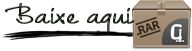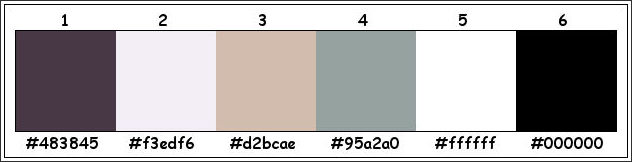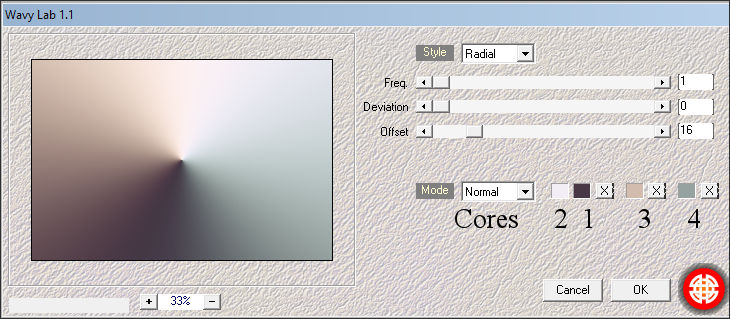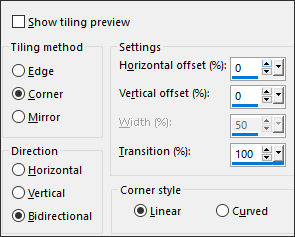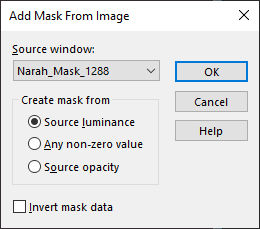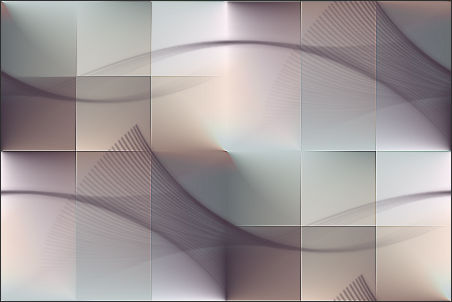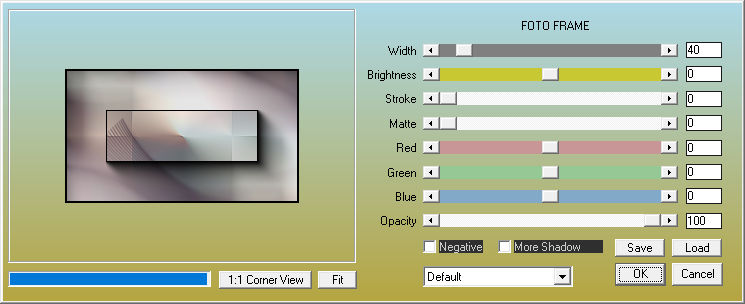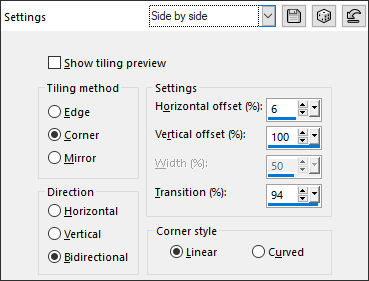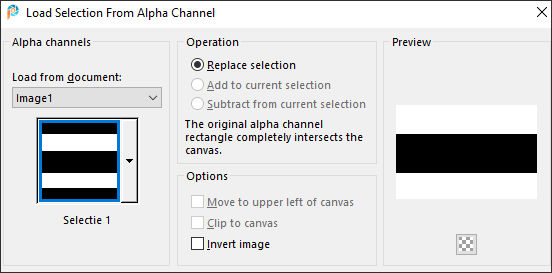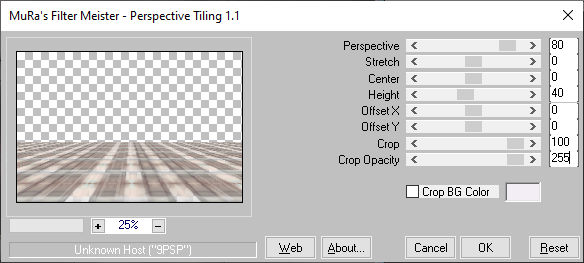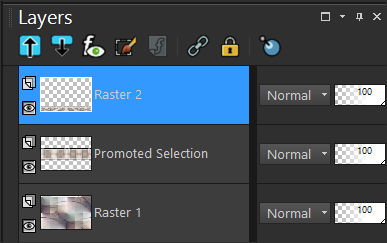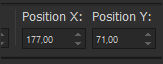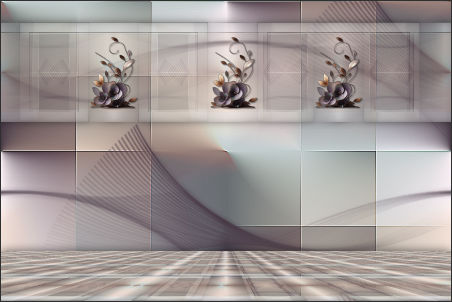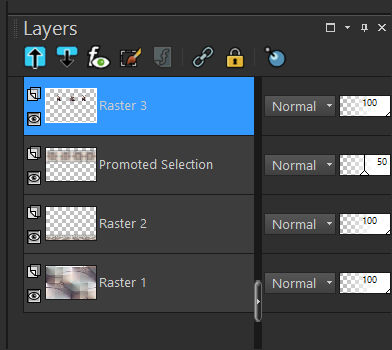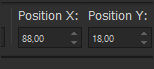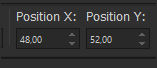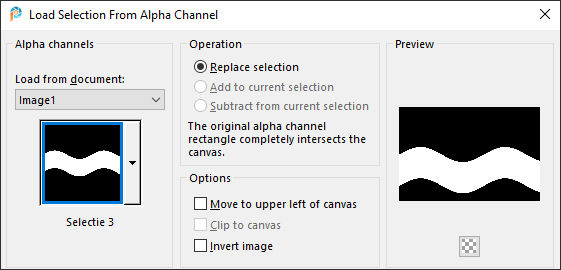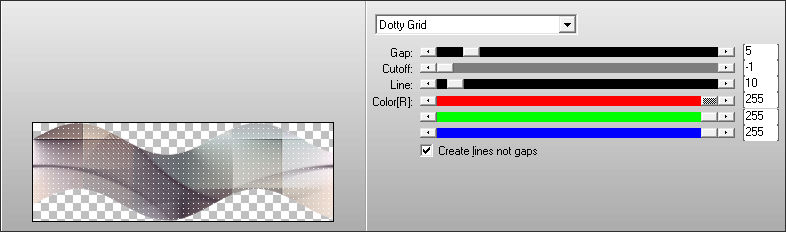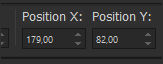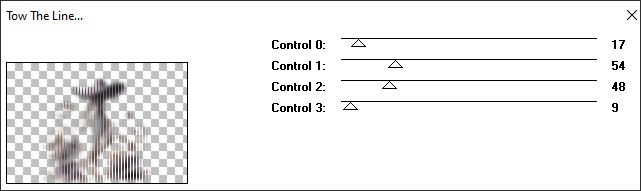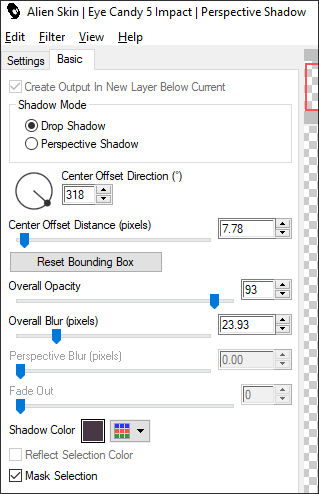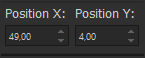RIBBONS AND FLOWERS
Tutorial de KaDs , original, Aqui.
Tutorial traduzido no PSP 2022 Ultimate. Porém pode ser feito em versões anteriores do PSP.
Materiais Necessários:
KaD_Fantasy_Woman2
531_KaD_Element1 + 2 + 3 + 4
531_KaD_Punt2En3
531_KaD_Punt13_Vloer
531_KaD_Alfakanaal
Narah_Mask_1288
Plugins :Mehdi / Wavy Lab 1.1 / Sorting Tiles (elemento incluso no material)
AAA Frames / Foto Frame
Simple / Top Left Mirror / Zoom out and Flip
MuRa’s Meister / Perspective Tiling (elemento incluso no material)
AP 01 [Innovations] / Lines – Silverlining / Dotty Grid
Tramages / Tow the line
Alien Skin Eye Candy 5 / Perspective Shadow
* Importado para o Unlimited
Paleta de Cores:
Se você trabalha com suas próprias cores, crie sua própria paleta de cores com o canal alfa,
para poder alternar facilmente entre as cores.
Existem diferenças de cores nas diferentes versões do Psp.Portanto, use os códigos HTML da paleta de cores para garantir
que você tenha as mesmas cores. Também pode haver diferenças de cores ao mesclar as camadas.
TUTORIAL
Abra os tubes no PSP, duplique e feche os originais. Não esqueça de remover a marca d'água das cópias.Ao usar outros tubes e cores, o modo de mesclagem e/ou a opacidade das camadas podem ficar diferentes.
Os termos Mirror Horizontal = Mirror (nas versões mais antigas)Mirror Vertical = Flip (nas versões mais antigas)
Lembre-se de salvar seu trabalho com uma certa frequência.
Cores:Primeiro Plano cor 1 / Plano de Fundo cor 2
01- Abra «531_KaD_Alfakanaal»Window / Duplicate
Feche o original ... Trabalhe na cópia.
02- Effects / Plugins / Mehdi / Wavy Lab 1.1:
* ou
Selections / Select All
Ative e Copie «531_KaD_Punt2En3» Cole na seleção.
Selections / Select None.
Ignore o ponto 3
03- Effects / Plugins / Mehdi / Sorting Tiles:
04- Effects / Edge Effects / Enhance More
05- Effects / Image Effects / Seamless Tiling: Transition 100
06- Layers / New Raster LayerPreencha com a cor do Primeiro Plano
Layers / New Mask layer / From image: Narah_Mask_1288
Layers / Merge / Merge group (Group - Raster 2)Effects / Image Effects / Seamless Tiling / Mesmos valores de antes.
Resultado:
07- Layers / Merge / Merge DownSelections / Select All
Selections / Modify / Contract / 100
Selections / Promote selection to layer (Promoted selection)
08- Effects / Plugins / AAA Frames / Foto Frame:
09- Effects / 3D Effectes / Drop shadow: 0 / 0 / 60 / 30 / Cor #000000Selections / Select None
10- Effects / Plugins / Simple /Top Left Mirror
11- Effects / Image Effects / Seamless Tiling / Side by side:
12- Effects / Plugins / Simple / Zoom out and FlipSelections / Load/Save Selection / Load Selection From Alpha Channel: «Selectie 1 »
Delete no Teclado
Selections / Select none
13- Layers / Duplicate (Copy of Promoted selection)Effects / Plugins / MuRa’s Meister / Perspective Tiling:
Pick Tool (K) Mode Scale ... Puxe pelo bloco do meio até 500 Pixels
Renomeie esta layer «Raster 2»
*ouAtive e Copie « 531_KaD_Punt13_Vloer» Cole como nova layer (Raster 2)
Objects / Align / Bottom
14- Layers / Arrange / Move DownEffects / 3D Effects / Drop Shadow : 0 / 0 / 60 / 30 / Cor #000000
15- Ative a Layer do topo (Promoted selection)Pick (K) / Pos X : 0 / Pos Y : 30 / Press M para desativar a Pick
Opacidade / 50
Effects / 3D Effects / Drop Shadow : 0 / 0 / 60 / 30 / Cor #000000
16- Ative e Copie «531_KaD_Element1» Cole como nova layer (Raster 3)Pick (K ) / Pos X : 177 / Pos Y : 71 / Press M para desativar a Pick
Selections / Load/Save Selection / Load Selection From Alpha Channel: «Selectie 2»
Selections / InvertDelete no Teclado
Selections / Select none
17- Effects / 3D Effects / Drop Shadow: 2 / 2 / 35 / 2 / Cor #000000Adjust / Sharpness / Unsharp Mask : 2 – 30 – 2 – Luminance Only - Desmarcado
Resultado:
18- Ative e Copie «531_KaD_Element2» Cole como nova layer (Raster 4)Pick ( K ) / Pos X : 88 / Pos Y : 18 / Press M para desativar a Pick
Effects / 3D Effects / Drop Shadow: 2 / 2 / 35 / 2 / Cor #000000
19- Ative e Copie «531_KaD_Element3» Cole como nova layer (Raster 5)Pick ( K ) / Pos X : 48 / Pos Y : 52 / Press M para desativar a Pick
20- Ative a Layer «Raster 1»Selections / Load/Save Selection / Load Selection From Alpha Channel: «Selectie 3»
Selections / Promote selection to layer (Promoted selection 1)Effects / Plugins / AP 01 [Innovations] / Lines – Silverlining / Dotty Grid
Selections / Select none
Blend Mode / Soft Light
21- Ative a Layer do Topo (Raster 5)
Ative e Copie «KaD_Fantasy_Woman2» Cole como nova layer (Raster 6)
Image / Resize / 95%... Resize ... all layers ... Desmarcado.
Pick (K ) / Pos X : 179 / Pos Y : 82 / Press M para desativar a Pick
22- Layers / Duplicate (Copy of Raster 6)Ative a Layer imediatamente abaixo
Adjust / Blur / Gaussian Blur / Radius 10
Effects / Plugins / Tramages / Tow the line:
Blend Mode / Screen
23- Ative a Layer do topoEffects / Plugins / Alien Skin Eye Candy 5 / Impact / Perspective Shadow / Lowest
Na Aba "Basic" mude a cor para a sua cor 1
Adjust / Sharpness / Unsharp Mask : 2 – 30 – 2 – Luminance Only ... Desmarcado
24- Ative a Layer «Raster 1» Copie!Image / Add borders / Symmetric Marcado / 1 pixel cor 1
Image / Add borders / Symmetric Marcado / 7 pixels cor 2
Image / Add borders / Symmetric Marcado /1 Pixel cor 1
Selections / Select All
25 - Image / Add borders / Symmetric Marcado / 40 pixels cor 2Selections / Invert
Cole na seleção.
Adjust / Blur / Gaussian Blur / Radius 10
26- Selections / InvertEffects / 3D Effects / Drop Shadow : 0 / 0 / 60 / 30 / cor #000000
Selections / Select None
27- Ative e copie « 531_KaD_Element4» Cole como nova layerPick (K) / Pos X : 49 / Pos Y : 4 / Press M para desativar a Pick
Effects / 3D Effects / Drop shadow : 1 / 1 / 50 / 1 / cor #000000
28- Adicione seu nome ou a sua marca d'água.Adicione a marca d'água de KaDs.
Se você trabalha com meu tube, de KaDs, coloque também KaD_CreditAI.
29- Image / Add borders / Symmetric Marcado / 1 pixel cor 1Image / Resize / 900 pix de Largura ... Resize All Layers ... Desmarcada.
Adjust / Sharpness / Unsharp Mask : 2 – 30 – 2 – luminance only desmarcado.
Salve como JPG.
Tubes de KaDs:
©Tutorial traduzido por Estela Fonseca em 04/08/2024.
Não alterar nem repassar sem autorização.